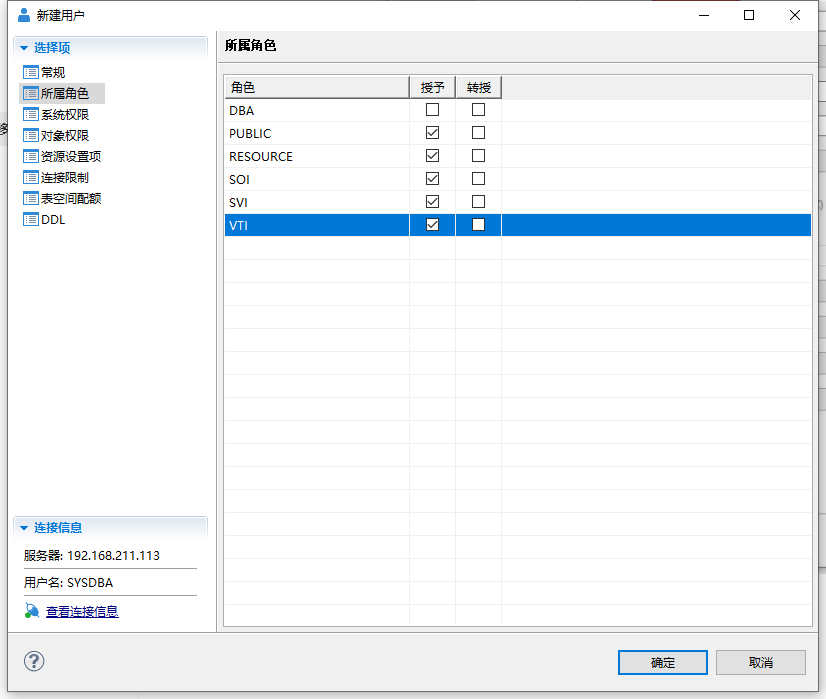GIF(Graphics Interchange Format),作为一种轻量级的图像文件格式,因其能够存储多帧图像形成简单动画而广受欢迎。无论是动画影视片段,还是日常生活的小确幸,GIF都能将其定格为生动的视觉语言。当我们想要将视频中的某个精彩瞬间或有趣片段转化为GIF分享给朋友或用于社交媒体时,如何高效地进行转换就成了许多人关心的问题。
接下来,我将介绍五个能够将视频片段转换成GIF的简单好用工具,让你轻松拥有独属于自己的个性GIF动图。如果感兴趣的话,就接着往下看吧!

视频转GIF工具一:嗨格式视频转换器(pc)
推荐指数:★★★★★
嗨格式视频转换器是一款强大专业的视频格式转换软件,不仅支持音视频多种格式批量转换,还有具有其他音视频特色功能,其中就包括视频转GIF。操作界面简洁明了,支持批量转换,让用户能快速掌握转换方法。

步骤1:点击【视频转GIF】后即可进行视频文件的添加。点击顶部的【添加文件】按钮,或文件拖拽至软件中间的区域进行文件的导入。如果导入多个视频文件,可以将文件整理到一个文件夹进行批量上传。

导入后,软件会显示视频的名称、格式、分辨率、时长和体积大小

步骤2:点击右侧蓝色的【GIF设置】可以对视频的参数进行设置。可以自行设置视频剪切片段、导出分辨率、帧率、速度、质量等参数。设置好后点击【保存】。

步骤3:设置好参数后点击【开始转换】,软件会开始进行视频转GIF的转换。转换需要一些时间,请耐心等待。

步骤4:转换完成,点击【查看转换结果】即可查看生成的GIF动图。生成的GIF动图也会自动保存到电脑桌面对应的文件夹。软件生成的GIF动图画质高清,动作流畅。

视频转GIF方法二:野葱视频转换器(pc)
推荐指数:★★★★★
野葱视频转换器同样是一款支持视频转GIF功能的视频格式转换软件,无论是主流的MP4、AMV、MOV还是其他少见的视频格式,野葱视频转换器都可以进行GIF转换。

步骤1:点击顶部的【添加文件】按钮添加视频文件,支持进行批量添加。

步骤2:点击【GIF设置】即可自行设置导出GIF的参数,画面大小、分辨率、帧率、速度、质量都可以自行修改。

步骤3:点击【开始转换】,等待转换结果。转换完成后,可以在【已完成】查看转换结果。操作简单,转换快捷。

视频转GIF工具三:剪映(app)
推荐指数:★★★★☆
剪映作为一款强大简便的视频编辑软件,相信每一个接触过剪辑的小伙伴都对它不陌生。它不仅有音视频剪辑、图文成片、拍摄等功能,还可以快速实现视频转GIF操作。
步骤1:打开【剪映】,点击【开始创作】,导入相册里要转为GIF的视频。

导入视频后,可以对视频进行剪辑、滤镜、裁剪、添加文本等处理。

步骤2:点击右上角红色的【导出】按钮,点击左上角的【GIF】,选择输出的画质,即可进行GIF文件的导出。
值得一提的是,转GIF功能是剪映手机版才有的功能,PC端并不支持这个操作。

视频转GIF工具四:Convertio(Web)
推荐指数:★★★☆☆
Convertio是一个非常实用的在线视频转换网站,支持音视频、图像、文档等多种文件格式的转换。
步骤1:在浏览器输入Convertio的网址,点击网页中间红色的【选择文件】按钮,即可导入视频文件,这里可以进行批量导入。

步骤2:添加完文件后设置转换格式。点击【将所有转换为】-【图像】-【GIF】,确定后点击【转换】,即可得到转换好的GIF文件。但需要注意的是,Convertio无法自定义转换时长,需要自行提前对视频进行剪裁。

视频转GIF工具五:Ezgif(Web)
推荐指数:★★★☆☆
Ezgif是国外的一个GIF转换网站,页面为全英文,可以借助网页翻译使用。
步骤1:输入Ezgif的网址后,点击【Video to GIF】,上传将要进行转换的视频文件。

步骤2:上传完成,视频会进行自动识别。可以设置GIF开始和结束的时间,也可以设置GIF分辨率、帧率等参数。设置完成后,点击下方蓝色的【Convert to GIF】按钮,就能够进行GIF转换。

以上就是视频转GIF的几种方法啦!通过本文介绍的五种GIF转换方法,我们可以快速的将视频转换成GIF格式。了解转换方法的同时,还有以下注意事项需要注意哦:
- 版权问题:在转换和分享视频为GIF之前,确保自己有权使用该视频,并遵守相关的版权和隐私规定。网络环境的清爽需要我们共同维护!
- 文件大小:GIF文件通常比视频文件小得多,但过大的GIF可能会导致加载缓慢或无法在某些平台上正常显示。因此,请根据需要调整GIF的分辨率和帧率。
- 质量平衡:在追求小文件大小的同时,也要注意保持GIF的清晰度和流畅度。过高的压缩率可能会导致图像模糊或失真,让GIF效果大打折扣!
在选择具体的转换工具时,你也可以根据自己的具体情况进行考虑。如果你对视频转GIF的需求较小,Convertio、Ezgif这样的在线视频转换网站是一个不错的选择;如果你需要对制作的GIF进行多样的编辑,剪映可以提供多样的后期处理方式;如果你有批量转换的需求,且对GIF质量有一定要求,不妨试试嗨格式视频转换器,它强大的转换功能一定能够大大提高你转换的效率和质量,满足你的需求!